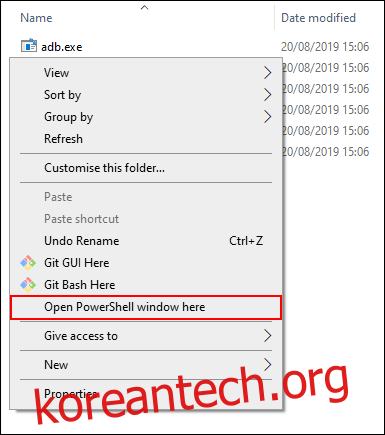새로운 Android 버전이 기기에 출시될 때 모든 사람이 변경 사항을 높이 평가하는 것은 아닙니다. 다시 전환하려는 경우 Android 기기를 이전 버전으로 다운그레이드할 수 있습니다. 방법은 다음과 같습니다.
시작하기 전에 위험을 언급하는 것이 중요합니다. Android 휴대전화를 다운그레이드하는 것은 일반적으로 지원되지 않으며 쉬운 과정이 아니며 거의 확실하게 기기의 데이터를 잃게 됩니다. 시작하기 전에 휴대전화를 백업하세요.
또한 이 프로세스는 기기의 보증을 무효화하거나 잠재적으로 벽돌을 쌓아 휴대전화를 전자 폐기물에 불과하게 만들 수 있습니다. 따라서 장치의 펌웨어를 수정한 경험이 없고 관련된 위험을 완전히 이해하지 않는 한 계속하지 않는 것이 좋습니다.
목차
휴대전화를 깜박이기 전에
Android 휴대전화를 얼마나 쉽게 다운그레이드할 수 있는지는 제조업체에 따라 다릅니다. 일부 제조업체는 사용자가 펌웨어 이미지를 장치에 “플래시”하는 것을 매우 쉽게 만드는 반면 다른 제조업체는 거의 불가능하게 만듭니다.
일반적인 플래싱 프로세스에서는 먼저 부트로더의 잠금을 해제해야 합니다. 모든 Android 휴대전화에서 이를 허용하는 것은 아니므로 기기 제조업체에서 부트로더 잠금을 해제하는 공식 방법을 제공하는지 아니면 다른 방법을 찾아야 하는지 직접 확인해야 합니다.
부트로더를 잠금 해제하면 기기의 내부 저장소가 지워집니다. 휴대 전화를 백업했는지 확인하십시오. 그렇지 않으면 데이터가 영원히 손실됩니다.
부트로더가 잠금 해제되면 기기를 이전 버전의 Android로 플래시할 수 있습니다. 부트로더를 잠금 해제하면 보증이 무효화될 수 있으므로 주의하십시오.
지금까지 플래시하기 가장 쉬운 기기는 Google Pixel 시리즈의 휴대전화입니다. 구글 제공 Pixel 기기용 공장 이미지, Android 9 및 10용으로 다른 빌드가 있습니다. 안드로이드 SDK Fastboot 및 Android 디버그 브리지(ADB) 도구와 함께 설치되어 Google Pixel 장치를 플래시합니다.
그러나 다른 장치 제조업체의 경우 혼합 백입니다. 제조업체에서 제공하지 않는 한 장치에 적합한 펌웨어 이미지를 찾아야 합니다. 그만큼 XDA 개발자 포럼 특정 Android 휴대전화에 적합한 다운그레이드된 펌웨어 이미지를 찾을 수 있는 좋은 장소이지만 제조업체의 웹사이트에서 공식 펌웨어 이미지도 검색할 수 있습니다.
타사 도구는 Samsung과 같은 다른 Android 기기 제조업체에 존재하지만 Fastboot 방법을 사용하면 Google 이외의 기기를 플래싱할 수 있습니다.
Fastboot 및 ADB를 사용하여 수동으로 플래싱
Android 기기를 다운그레이드하는 유일한 “공식적인” 방법은 Fastboot 방법입니다. 모든 제조업체가 권장하는 것은 아니지만 빠른 부팅 도구 Google에서 사용할 수 있으며 거의 모든 Android 제조업체의 공식 펌웨어 이미지와 함께 작동해야 합니다.
계속하려면 부트로더의 잠금을 해제할 수 있고 장치 및 이동통신사에 적합한 펌웨어 이미지가 있어야 합니다. 시작하기 전에 Android 기기에서 USB 디버깅이 활성화되어 있는지 확인하세요.
적합한 펌웨어 이미지를 찾았고 부트로더가 잠금 해제되어 있고 Android SDK가 설치되어 있으면 Android 휴대폰을 PC에 연결합니다. 아래 단계는 Windows 10 사용자를 위한 것이지만 ADB 및 Fastboot 명령은 macOS 및 Linux에서 유사한 방식으로 작동해야 합니다.
파일 탐색기를 열고 Android SDK 설치가 저장된 위치로 이동합니다. 플래시해야 하는 Android 이미지 파일도 여기에 있는지 확인하세요. 일반적으로 여러 IMG 파일이 포함된 ZIP 파일로 제공됩니다. 이 위치에 내용의 압축을 풉니다.
폴더에서 키보드의 Shift 키를 누른 상태에서 창 내부를 마우스 오른쪽 버튼으로 클릭한 다음 “여기서 PowerShell 창 열기” 버튼을 클릭합니다. macOS 또는 Linux에서는 터미널 애플리케이션을 사용하여 이 폴더로 이동합니다.
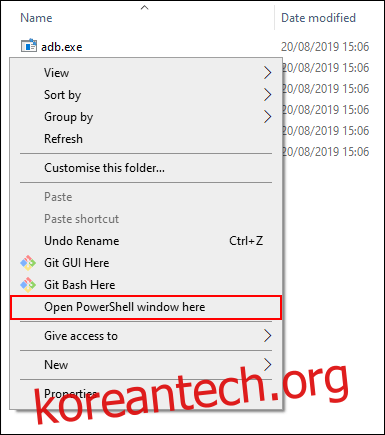
Windows PowerShell 창에 adb devices를 입력하여 Android 장치가 감지되었는지 확인합니다. 그렇다면 adb reboot bootloader를 입력하여 기기를 다시 시작하고 Android 부트로더 메뉴로 부팅하세요.
ADB 명령이 작동하지 않으면 대신 .adb를 입력하십시오.
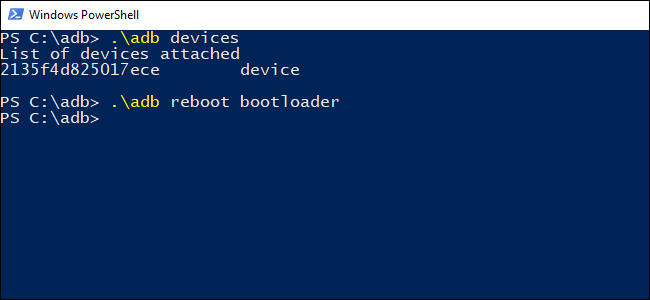
대부분의 제조업체 펌웨어는 모든 관련 이미지 파일을 장치에 플래시하는 “플래시 올” 스크립트와 함께 제공됩니다. 장치가 부트로더 모드에 있으면 flash-all을 입력하여 플래싱 프로세스를 시작합니다.
플래시 올 스크립트가 작동하지 않으면 폴더의 개별 항목을 수동으로 플래시해야 합니다. 각 단계 사이에 Enter 키를 눌러 Windows PowerShell(또는 터미널)에 다음 명령을 입력합니다.
패스트부트 플래시 부트로더
빠른 부팅 재부팅 부트 로더
빠른 부팅 플래시 라디오
빠른 부팅 재부팅 부트 로더
빠른 부팅 플래시 -w 업데이트
이 프로세스가 완료되면 휴대전화가 다시 시작됩니다. 깜박임 프로세스가 성공적이면 이제 장치에서 다운그레이드된 펌웨어 이미지를 실행합니다.
타사 플래싱 도구 사용
자원 봉사자 개발자의 작업 덕분에 타사 플래싱 도구를 사용할 수 있습니다. 이러한 제조업체별 펌웨어 플래싱 도구는 Fastboot 방법을 사용하지 않고 펌웨어 플래싱에 대한 대체 방법을 제공합니다.
장치에 타사 도구가 없는 경우 위에 나열된 Fastboot 방법을 사용하는 것이 가장 좋습니다.
삼성 기기는 Odin을 사용하여 휴대폰을 다운그레이드할 수 있습니다. 이것은 공식 Fastboot 방법 외에 가장 잘 알려진 플래싱 도구 중 하나입니다.
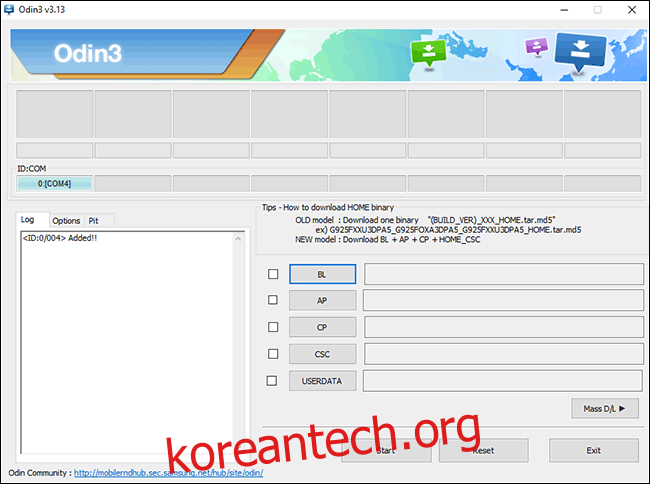
Odin 인터페이스는 초보자에게 가장 친숙한 인터페이스는 아니지만 잠금 해제된 최신 Galaxy 전화를 포함하여 일부 Samsung 장치에서 플래시할 수 있습니다.
일부 이동통신사는 매장을 통해 판매되는 기기의 부트로더를 잠급니다. 이러한 네트워크 사업자는 핸드셋에 대한 비용이 완전히 지불되지 않는 한 사용자가 전화기를 잠금 해제하는 것을 꺼릴 수 있습니다.
다른 제조업체의 경우 추가 도구를 사용할 수 있습니다. 이것 XDA 개발자에 게시 권장 RSD Lite를 포함하여 Motorola 장치용 다양한 플래싱 도구를 나열합니다. Huawei 장치 소유자는 다음을 사용할 수 있습니다. 화웨이 복구 업데이터 (HuRuUpdater) 대신.
우리는 이것을 충분히 강조할 수 없습니다. 이러한 도구는 작동이 보장되지 않으며 제조업체의 승인을 받지도 않습니다. 타사 도구를 사용하든 Fastboot 방법을 사용하든 장치를 벽돌로 만들 위험은 동일하게 유지됩니다.
다시 말하지만, 시작하기 전에 기기를 플래시하기 전에 휴대전화를 백업했는지 확인하세요. 플래시가 진행되는 동안 휴대전화가 지워지기 때문입니다.